上一篇
电脑技巧💡Win11息屏无法唤醒?高效方法帮你快速解决唤醒难题
- 问答
- 2025-08-21 17:35:26
- 5
😴 电脑息屏无法唤醒?别慌!Win11唤醒难题高效解决指南来了!
【常见原因速查】
🔸电源设置冲突
🔸显卡驱动不兼容
🔸快速启动功能干扰
🔸外设设备唤醒冲突
【高效解决方法】
1️⃣ 电源设置调整
▸ 打开「控制面板-电源选项」
▸ 点击「更改计划设置」→「更改高级电源设置」
▸ 展开「睡眠」选项→允许唤醒定时器→设置为「启用」
2️⃣ 更新显卡驱动
▸ Win+R输入「devmgmt.msc」打开设备管理器
▸ 展开「显示适配器」→右键显卡→选择「更新驱动程序」
▸ 建议访问显卡官网下载最新驱动(NVIDIA/AMD/Intel)
3️⃣ 关闭快速启动
▸ 控制面板→电源选项→选择电源按钮功能
▸ 点击「更改当前不可用设置」→取消勾选「启用快速启动」
4️⃣ 外设排查法
▸ 拔除所有USB设备(包括键鼠)后尝试唤醒
▸ 使用电源键长按10秒强制关机再重启

5️⃣ 命令修复(管理员模式)
▸ 输入「powercfg -devicequery wake_armed」查看唤醒设备
▸ 使用「powercfg -lastwake」查看最后一次唤醒记录

💡 预防小贴士:
✅ 定期清理系统垃圾文件
✅ 避免使用非官方驱动更新工具
✅ 每月检查Windows更新补丁
✨ 如果仍无法解决:
尝试创建新管理员账户测试,或使用系统还原点回退到正常状态!
电脑技巧 #Win11故障排除 #息屏唤醒 #系统优化
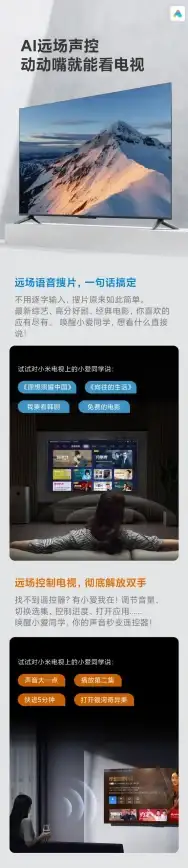
本文由 庾黎昕 于2025-08-21发表在【云服务器提供商】,文中图片由(庾黎昕)上传,本平台仅提供信息存储服务;作者观点、意见不代表本站立场,如有侵权,请联系我们删除;若有图片侵权,请您准备原始证明材料和公证书后联系我方删除!
本文链接:https://xdh.7tqx.com/wenda/686601.html

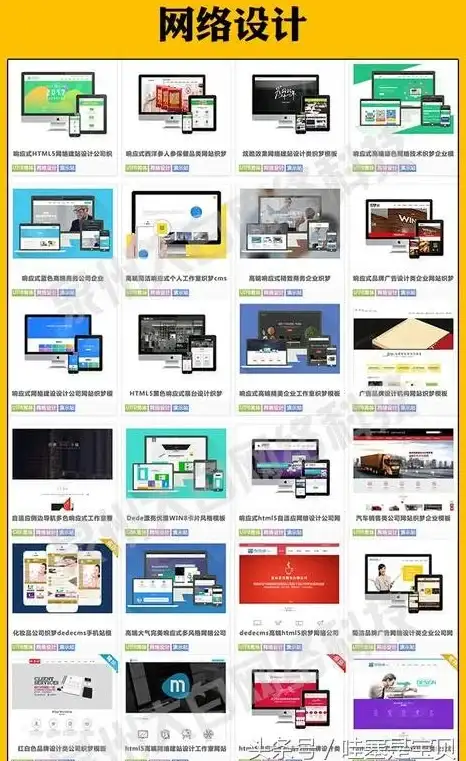




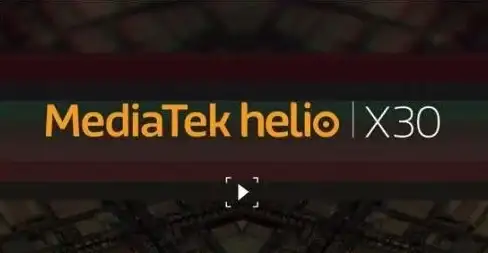


发表评论